telnet服务是一个实用的远程连接功能,一般情况下都是处于关闭状态,但是有时候需要用到它,那么windows10如何开启telnet服务呢?你先打开控制面板,找到程序和功能,之后点击启用或关闭Windows功能,在打开界面中勾选Telnet Client,之后等待它安装就可以了,安装成功后可以在提示符窗口中执行这个命令。
windows10开启telnet服务操作步骤:
1、默认情况下,win10系统的Telnet功能是关闭的,在命令行中输入telnet指令,会提示无此命令。
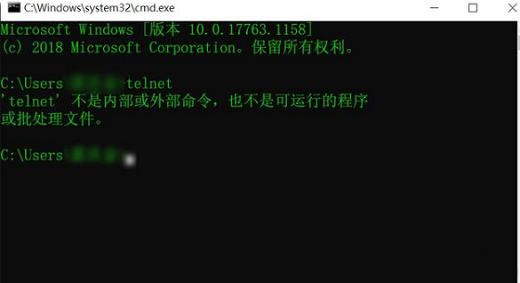
2、要在win10系统中打开telnet功能,首先打开控制面板,选择【程序和功能】。
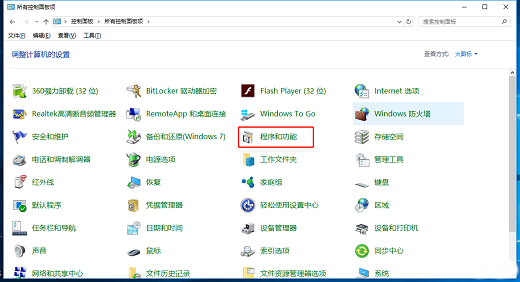
3、在程序和功能中,点击【启用或关闭Windows功能】。
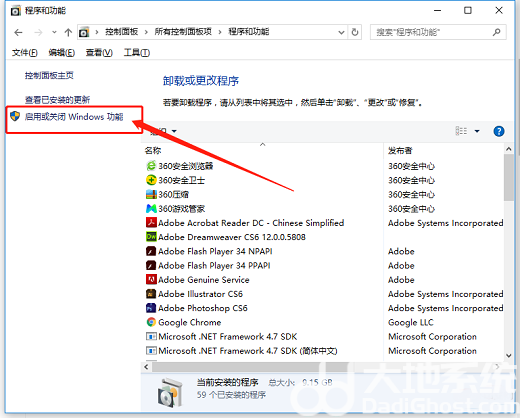
4、在Windows功能中,勾选【Telnet Client】,然后点击确定。
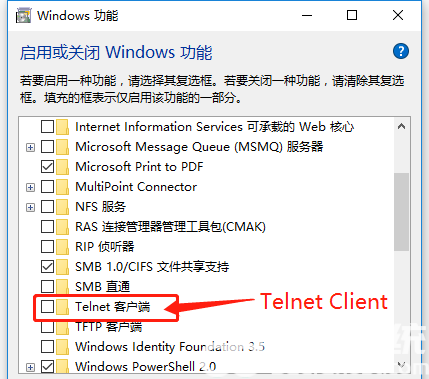
5、等待Telnet功能安装完成即可。
6、再次打开终端窗口,输入Telnet指令并回车,Telnet功能执行成功。
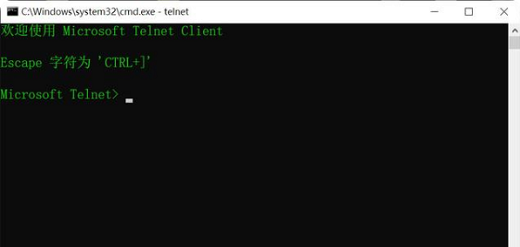
以上就是windows10如何开启telnet服务的全部内容分享,希望对大家有所帮助!
相关阅读
热门教程
最新教程